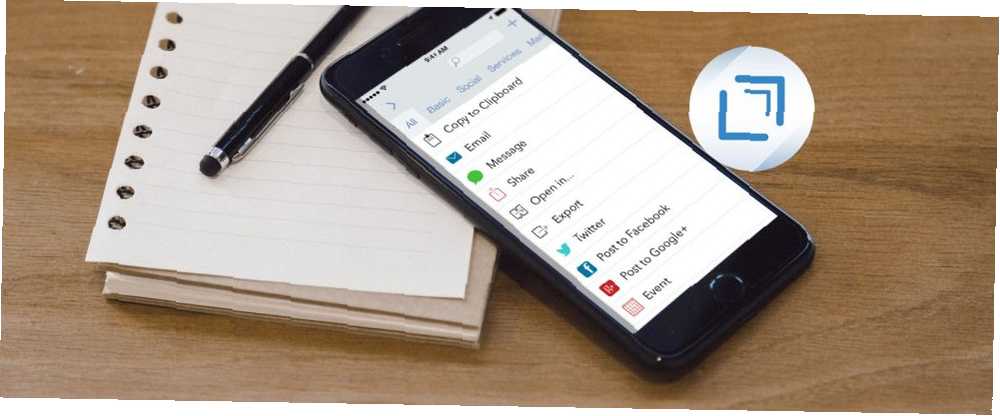
Mark Lucas
0
2090
184
Vidste du, at din iPhone eller iPad er i stand til at installere og vise forskellige skrifttyper? Selvom du ikke kan ændre hvilke skrifttyper, der bruges af selve operativsystemet, kan du stadig bruge brugerdefinerede skrifttyper i ikke-systemapps som Microsoft Office, iWork og Adobe CC.
Du skal bare downloade og installere den skrifttype, du vil bruge, og vælg den derefter i den relevante app. Sådan gør du.
Sådan installeres skrifttyper på iPhones og iPads
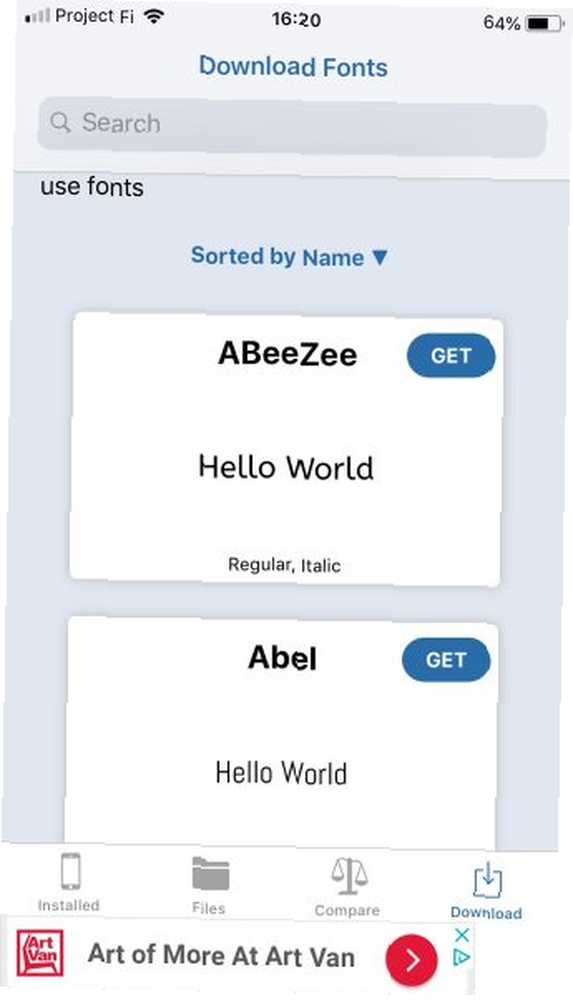
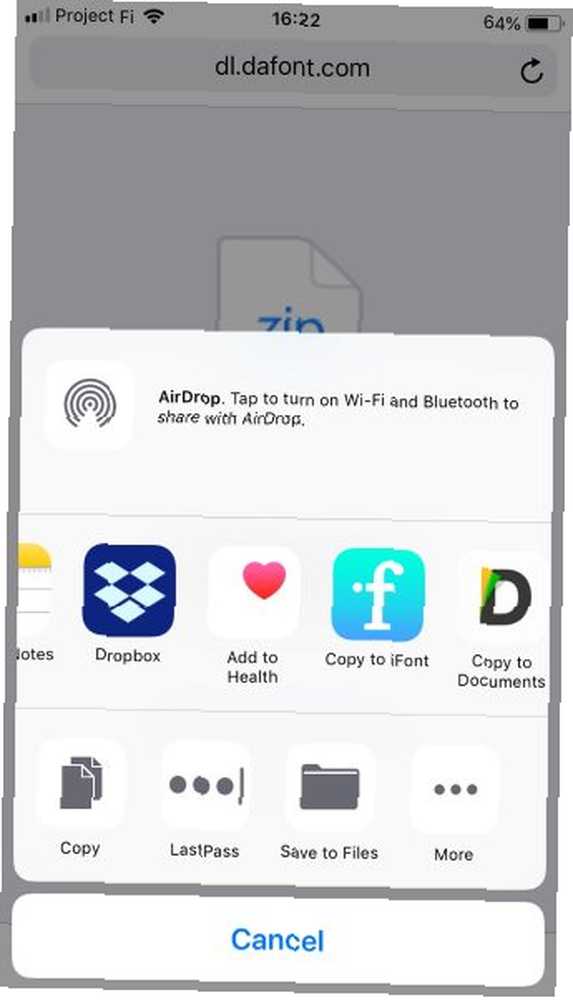
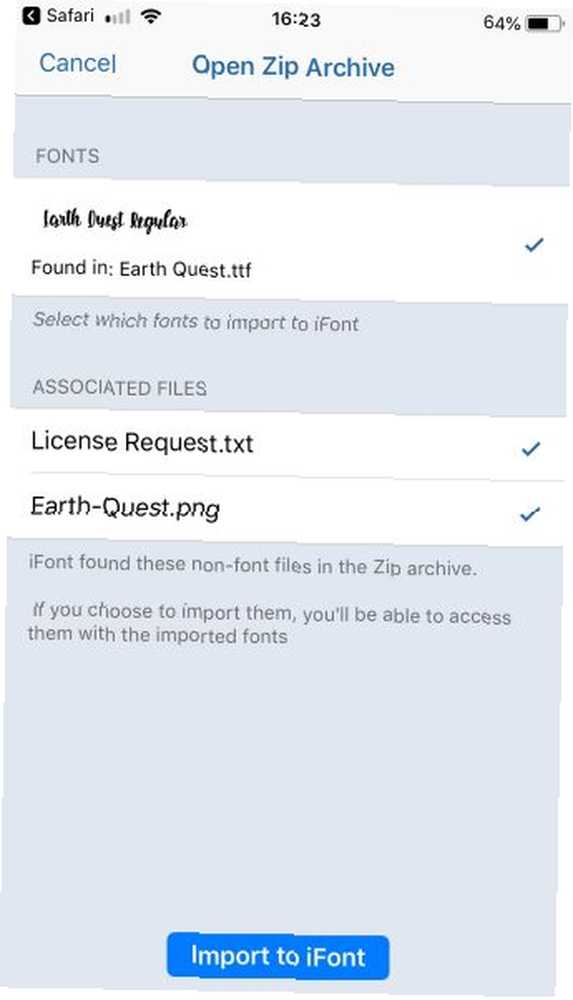
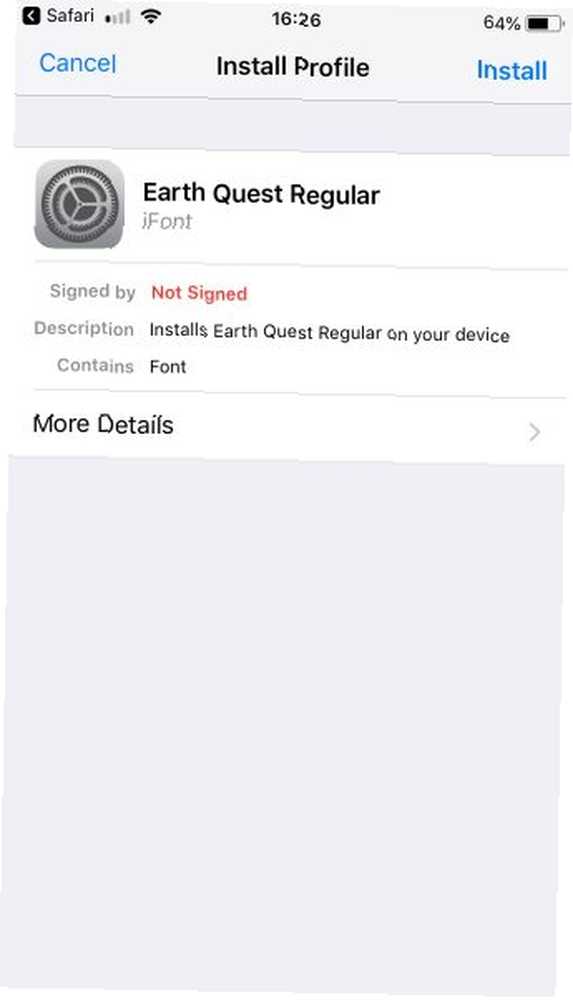
- Installer den gratis iFont-app, hvilket gør det nemt at installere skrifttyper.
- Download derefter den ønskede skrifttype. Du kan trykke på Hent fanen i bunden af iFont for at få adgang til gratis Google-skrifttyper. Hvis du ikke interesserer dig for nogen af dem, kan du besøge et site til download af font De 8 bedste gratis fontwebsteder til gratis skrifttyper online De 8 bedste gratis fontwebsteder til gratis skrifttyper online Ikke alle har råd til en licenseret font. Disse websteder hjælper dig med at finde den perfekte gratis skrifttype til dit næste projekt. i din browser og vælg Hent for den ønskede skrifttype. Tap Åben i iFont hvis det dukker op, eller Mere> Kopier til iFont for at åbne den fra delingsmenuen.
- iFont åbner og beder dig om at få fat i indholdet af den fil, du har downloadet. Du kan fjerne markeringen Tilhørende filer kan lide licensaftaler og dække billeder, hvis du ikke ønsker dem. Skrifttyper vises øverst i OHF eller TTF format. Tap Importer til iFont.
- Tryk på Filer fane i bunden. Du kan se alle de skrifttyper, du har importeret til appen. Hit Installere ved siden af en.
- Din iPhone vil advare dig om, at appen ønsker at åbne Indstillinger for at vise dig en konfigurationsprofil. Dette er normalt; hanen Give lov til.
- På den Installer profil skærm, tryk på Installere og indtast din adgangskode. Du vil se en advarsel om, at den ikke er underskrevet; hanen Installere endnu en gang Færdig.
- Nu har du installeret skrifttypen og kan bruge den hvor som helst! Kontroller listen over skrifttyper i de kreative apps, du bruger 10 fantastiske, kreative mobile apps, du aldrig har hørt af 10 fantastiske, kreative mobile apps, som du aldrig har hørt om musik? Kunst? Skrivning? Videoredigering? Gør dig klar til at få dit kreative sind sprængt. Her er de 10 bedste kreative apps, som du sandsynligvis aldrig har hørt om. at finde det. Hvis du ikke ser det, understøtter den bestemte app muligvis ikke brugerdefinerede skrifttyper.
- Gå til for at fjerne en skrifttype senere Indstillinger> Generelt> Profiler. Tryk på den skrifttype, du vil slette, og vælg Fjern profilen.
For mere som dette, kan du tjekke de justeringer, som alle skal gøre for deres iPhone 9 Vigtige finpudsninger, der skal laves, når du får en ny iPhone. Her er nogle vigtige justeringer, du skal lave med det samme. .











